Criar uma assinatura para o cliente de um parceiro
Este artigo ajuda um parceiro com um Contrato de Parceiro da Microsoft a criar uma assinatura de Contrato de Cliente da Microsoft para seu cliente.
Para saber mais sobre contas de cobrança e identificar seu tipo conta de cobrança, confira Exibir contas de cobrança no portal do Azure.
Observação
Você não pode provisionar recursos do Azure, como assinaturas, máquinas virtuais, aplicativos Web do Azure ou funções do Azure em um locatário do Microsoft Entra B2B ou do Azure AD B2C. Você deve criar esses recursos no seu locatário do Microsoft Entra.
Permissão necessária para criar assinaturas do Azure
Você precisa das seguintes permissões para criar assinaturas de cliente:
- Função de agente administrador na organização do parceiro CSP.
Para obter mais informações, confira Partner Center – Atribuir funções e permissões de usuários. O usuário precisa entrar no locatário do parceiro para criar assinaturas do Azure.
Criar uma assinatura como um parceiro para um cliente
Os parceiros com um Contrato de Parceiro da Microsoft usam as seguintes etapas para criar uma nova assinatura de plano do Microsoft Azure para seus clientes. A assinatura é criada na conta de cobrança e no perfil de cobrança do parceiro.
- Entre no portal do Microsoft Azure usando a conta do Partner Center.
Verifique se você está no seu diretório do Partner Center (locatário), e não no locatário de um cliente. - Navegue para Gerenciamento de Custos + Cobrança.
- Selecione o Escopo do orçamento da conta de cobrança em que reside a conta do cliente.
- No menu à esquerda, em Cobrança, selecione Clientes.
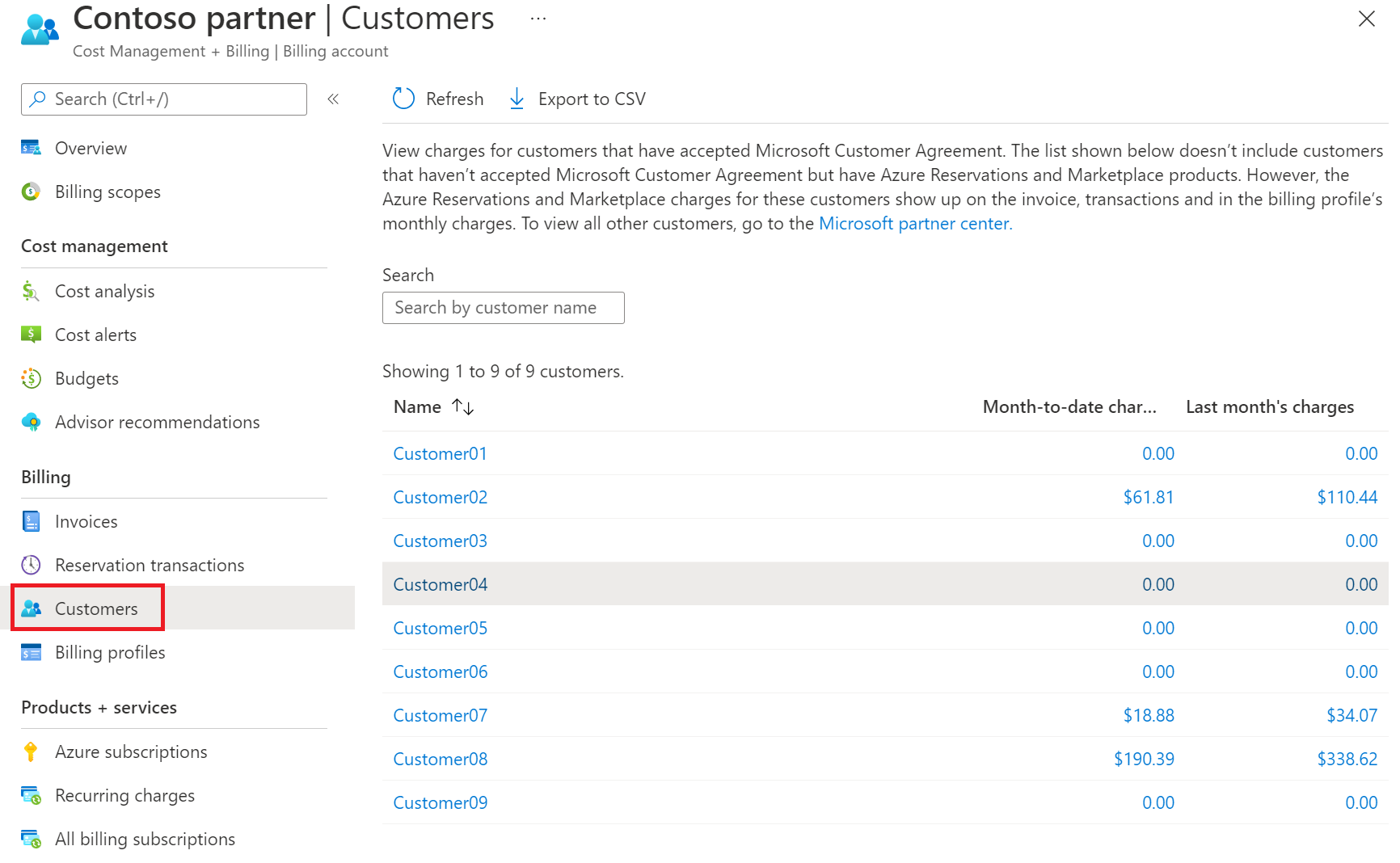
- Na página Clientes, selecione o cliente. Caso tenha apenas um cliente, a seleção ficará indisponível.
- No menu à esquerda, em Produtos + serviços, selecione Todas as assinaturas para cobrança.
- Na página Assinatura do Azure, selecione + Adicionar para criar uma assinatura. Em seguida, selecione o tipo de assinatura a ser adicionada. Por exemplo, Assinatura baseada em uso/Azure.
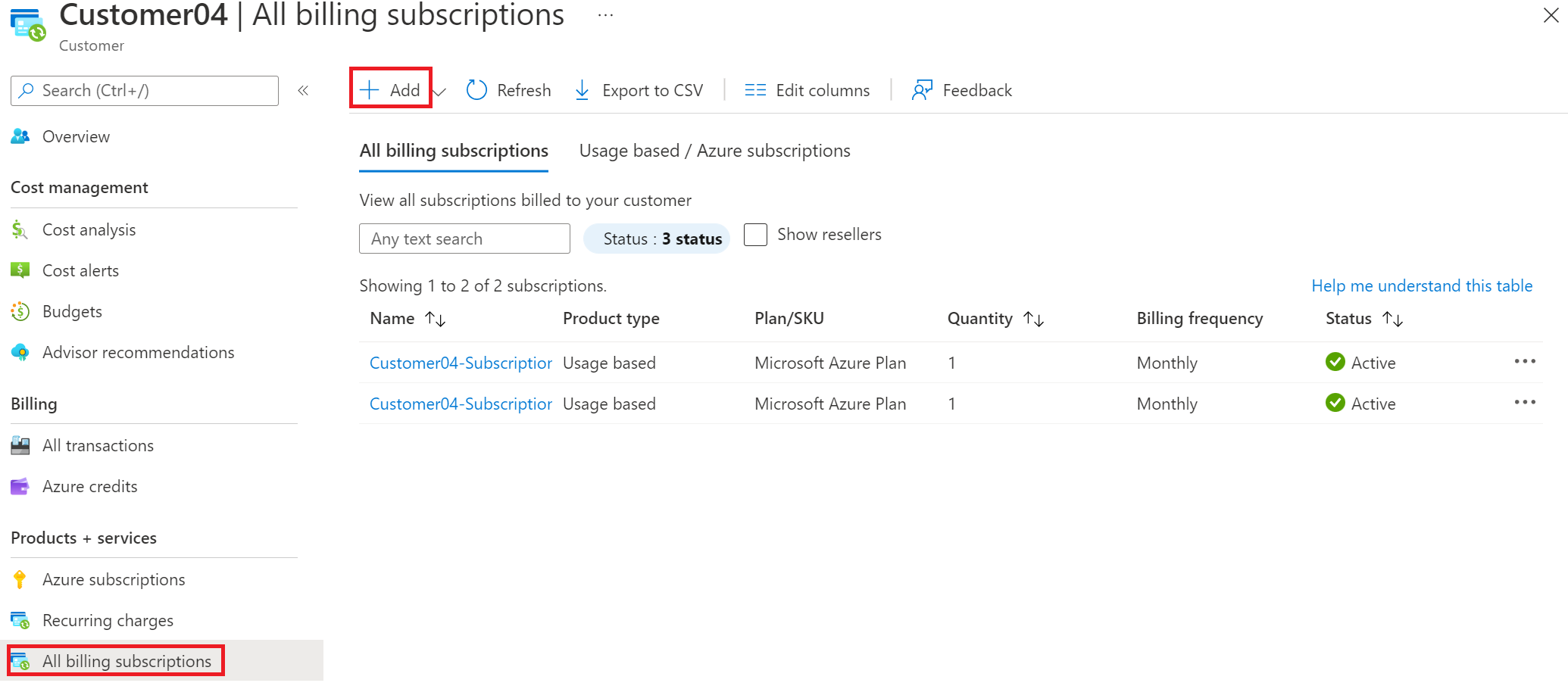
- Na guia Noções básicas, insira um nome de assinatura.
- Selecione a conta de cobrança do parceiro.
- Selecione o perfil de cobrança do parceiro.
- Selecione o cliente para o qual você está criando a assinatura.
- Se aplicável, selecione um revendedor.
- Ao lado de Planejar, selecione Plano do Microsoft Azure.
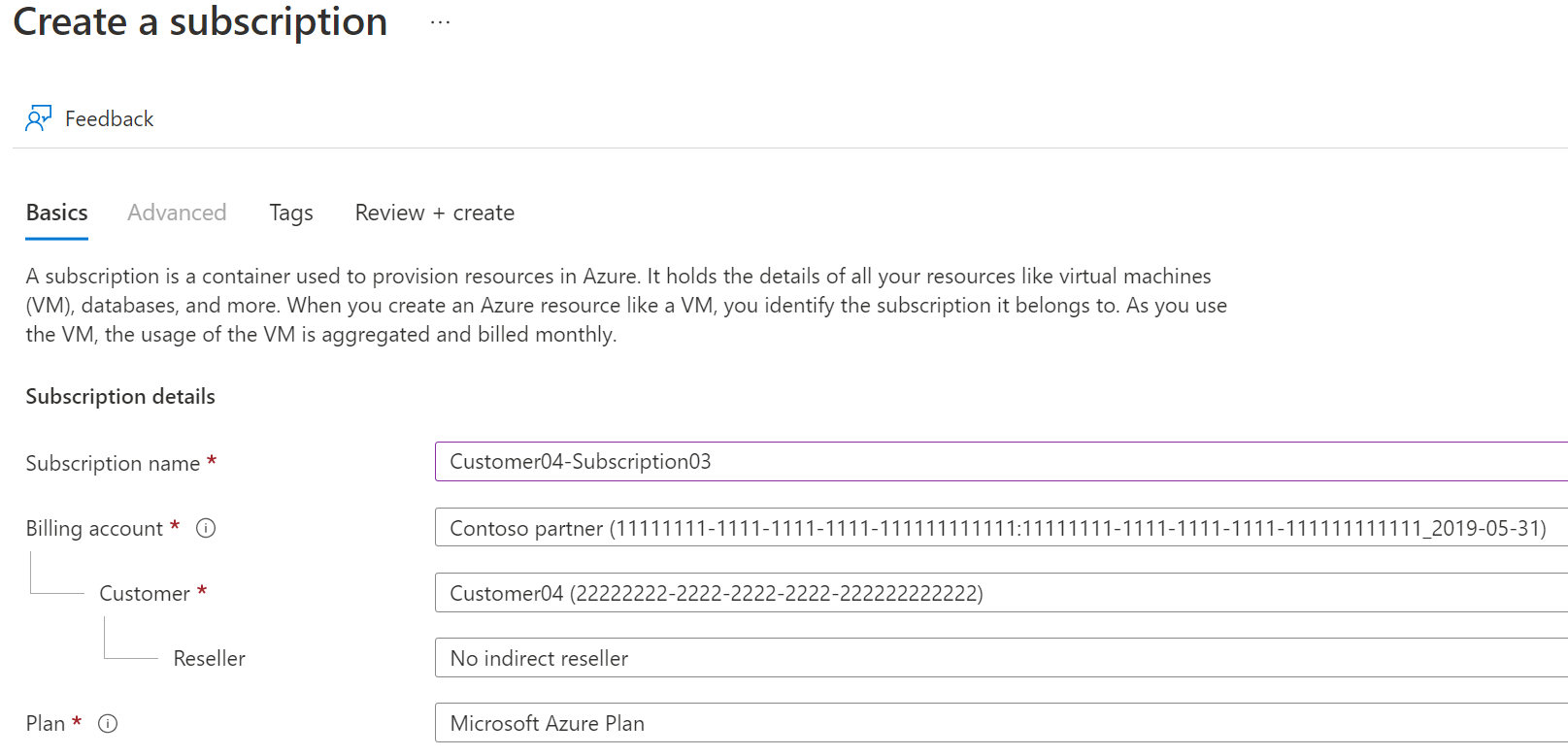
- Opcionalmente, selecione a guia Marcas e, em seguida, insira pares de marcas para Nome e Valor.
- Selecione Examinar + criar. Você deve ver uma mensagem informando
Validation passed. - Verifique se as informações da assinatura estão corretas e selecione Criar. Você verá uma notificação de que a assinatura está sendo criada.
Depois que a nova assinatura for criada, o cliente poderá vê-la na página Assinaturas.
Criar uma assinatura do Azure de forma programática
Você também pode criar assinaturas por meio de programação. Para obter mais informações, confira Criar assinaturas do Azure de modo programático.
Precisa de ajuda? Entre em contato conosco.
Se você tiver dúvidas ou precisar de ajuda, crie uma solicitação de suporte.